筆者第一次搞自己的伺服器來玩,因為認識的朋友是使用 Digital Ocean,看了一下介紹也覺得價格蠻實惠的,還大方採用 SSD 固態硬碟,所以就選擇 Digital Ocean 來申請伺服器,順便也寫篇文章來記錄一下流程。
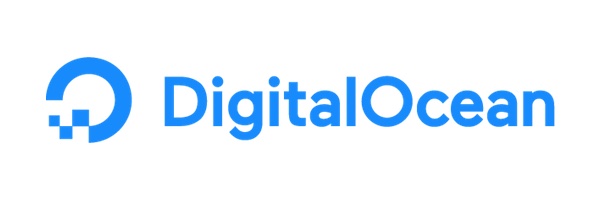
所以 Digital Ocean 是什麼?
Digital Ocean 是一家美國的主機商,專門提供虛擬專用伺服器 (VPS, Virtual Private Server) 的雲端服務。
至於 VPS 是什麼?只要知道基本上功能和一台伺服器主機一樣就對了!
所以我們只要向 Digital Ocean 註冊,再花一點小小的錢就可以擁有自己的伺服器!
註冊帳號
你可以選擇兩種方式註冊:
- 直接到官網註冊:直接註冊的話,你只能獲得0額度的全新帳號。
- 透過邀請連結註冊:如果你使用我的邀請連結註冊的話,你將可以獲得免費 USD$ 10 的額度,而且使用上沒有任何影響。
可以看到註冊很簡單,輸入Email和密碼就可以建立新帳戶。
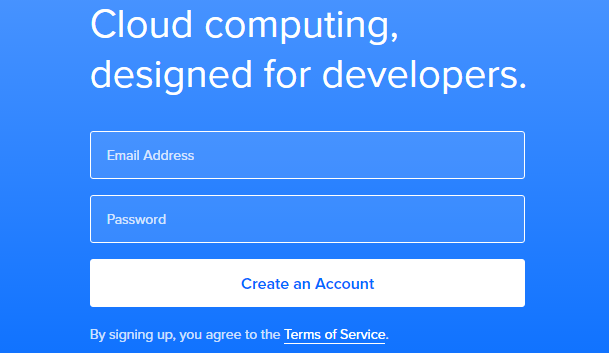
建立帳號後會有兩階段的驗證要進行。
階段1:認證信箱,收取認證信
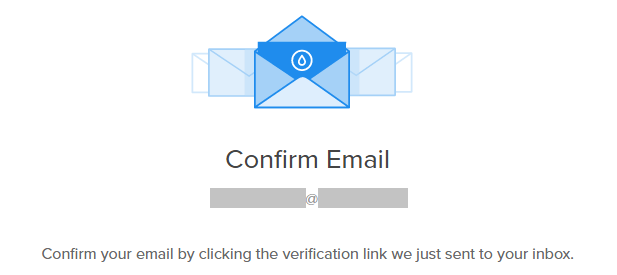
階段2:信用卡認證
這部分比較麻煩,Digital Ocean 要求你填入信用卡資訊作為認證,若是沒有信用卡的朋友,也可以選擇透過 PayPal 付款 USD$ 5 進行驗證。
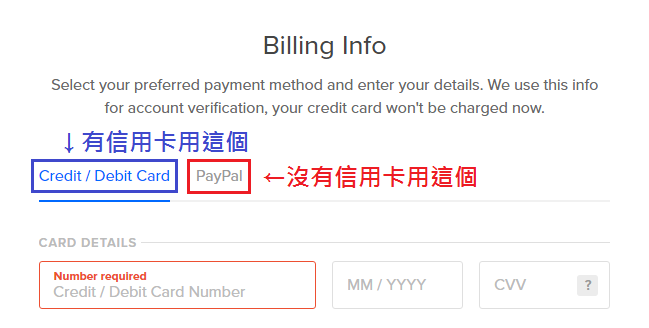
假如擁有 Promo Code (優惠代碼) 的朋友,像是 GitHub 的 Student Developer Pack,記得要在此頁面底下填寫。
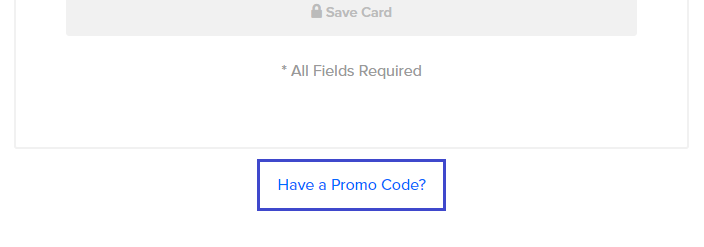
當註冊完成後就可以開始建立 Droplet ( Digital Ocean 對 VPS 的代稱)。
建立 Droplet
首先選擇你的 Server 所要使用的作業系統,筆者習慣 Debian / Ubuntu。
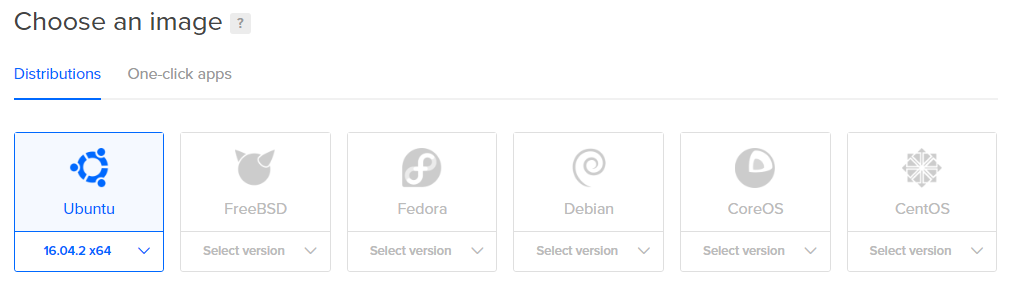
接著選擇你要的方案,不用擔心,如果未來想要再升級也隨時都能修改。注意,這邊的金額是美元 (USD)。
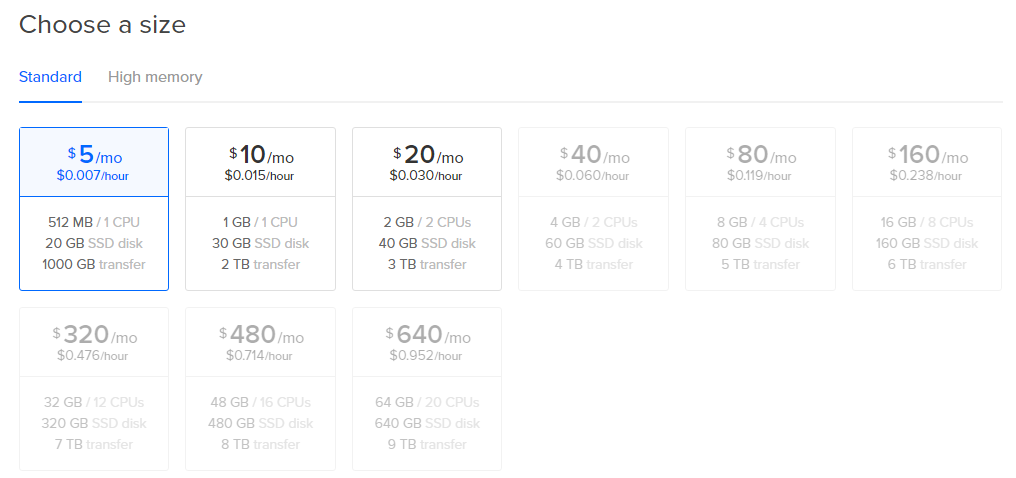
地區沒意外應該是選擇**新加坡 (Singapore)**比較好。
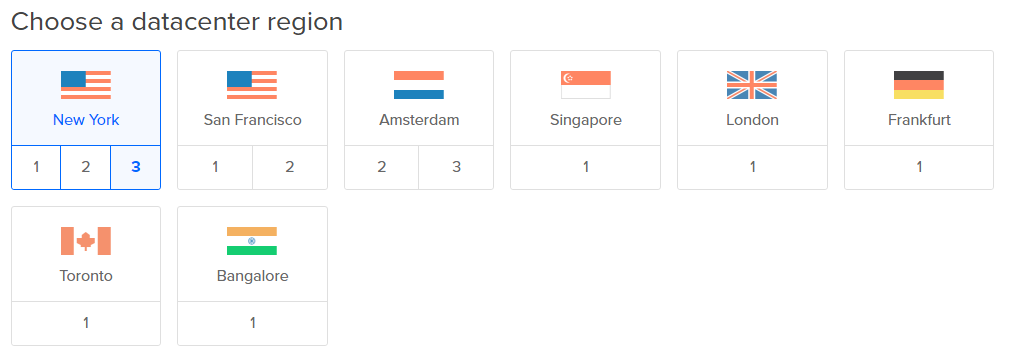
另外還能選擇一些額外服務,但有些服務要額外收費,須特別注意,例如這個 Backups。
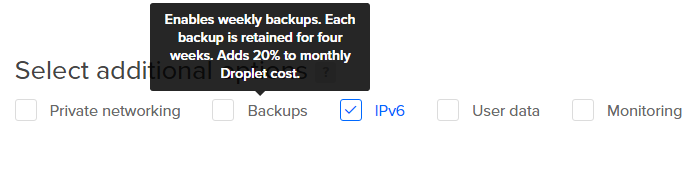
最後左邊是一次要建立的 Server 數量,而右邊則是 Server 的名字,要記得這跟網址的 Domain 沒有關係!
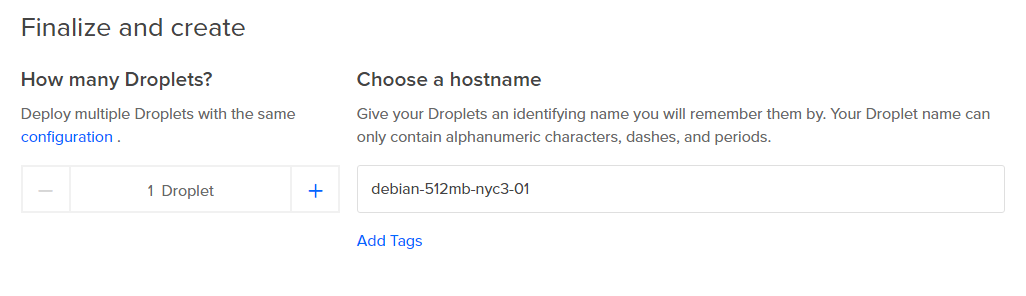
確定建立後等待幾分鐘,就會看到一個新的 Droplet 建立好了。

當你建立完成後,Digital Ocean 會寄一封 Email 給你,其中包含 IP、和 root 的 Password,你可以透過這組帳號直接利用 SSH 連線到你的 Server。
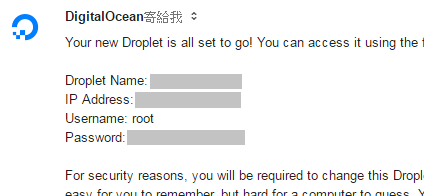
**特別注意:**一但建立 Droplet 後就會開始計費,是以月費換算成小時開始扣款,若你選擇的方案是USD$ 5 / month,則每小時就會扣除你的帳號 USD$ 0.007 的額度,包括把 Server 關機也會照樣扣款。
若確定不想要這個 Droplet 的話,也可以將它刪除,這樣就不會扣款了。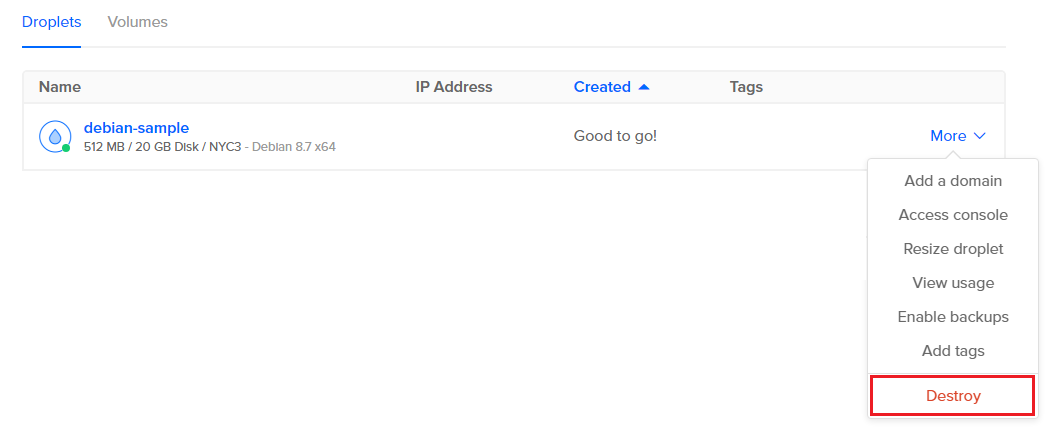
若想要修改已建立的 Droplet 的設定,譬如升級方案到 USD$ 10 / month、新增服務,隨時都能點進後台修改,其中還有很多有趣、方便的服務,就讓朋友們自行研究看看吧。
